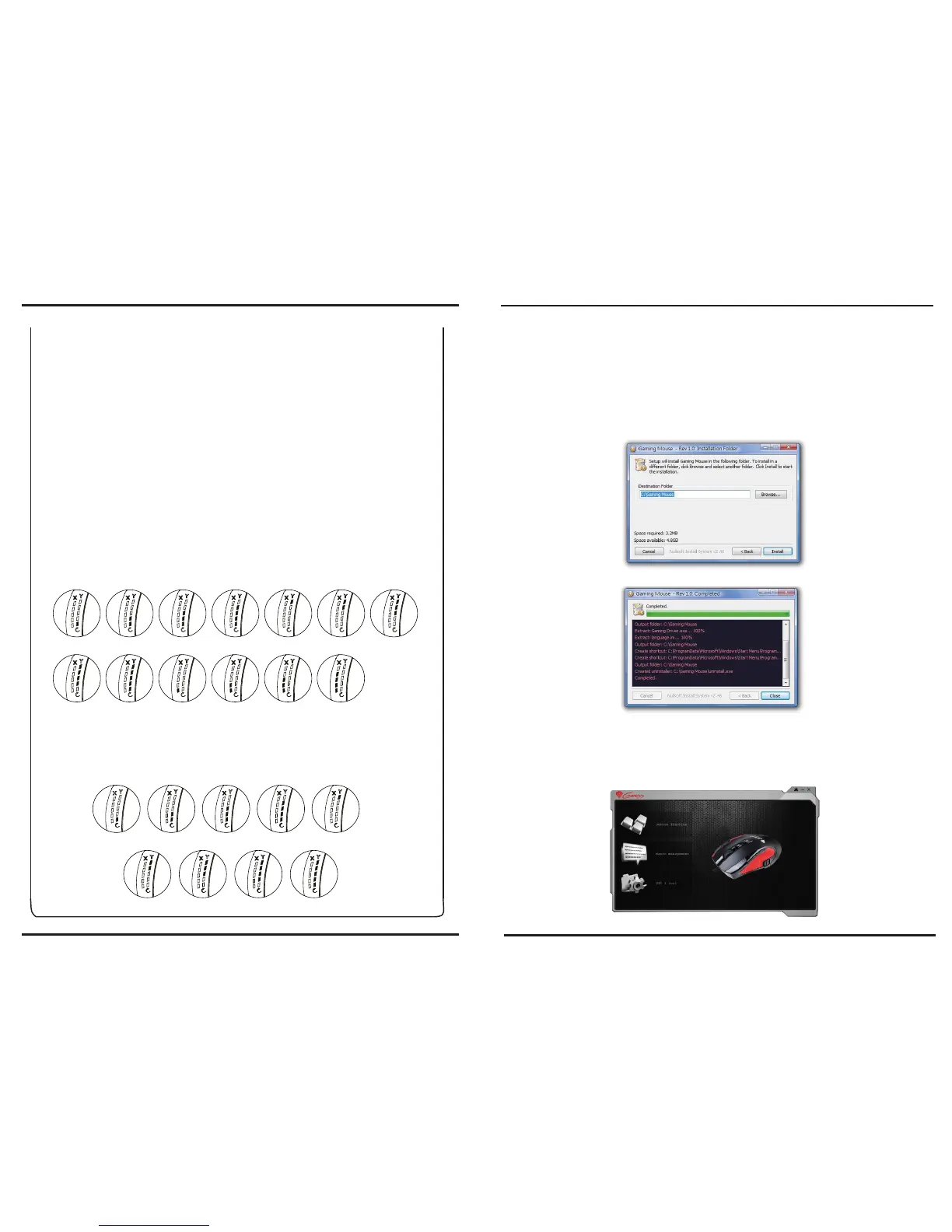15
1. Nastavení osy X:
Stiskněte a podržte F.S. po dobu 3 sekund, spustí se nastavení DPI osy X. Indikátor osy X se
rozsvítí. Dioda LED zobrazuje aktuální rozlišení, které můžete změnit otáčením kolečka nahoru,
nebo dolů pro zvýšení, nebo snížení DPI rozlišení. Každá rotace se počítá jako 200 DPI.
Otáčením kolečka nahoru zvyšuje rozlišení o 200 DPI a otáčený dolů snižuje o 200 DPI.
Zde je, jak rozpoznat úroveň DPI. Rozsah DPI je mezi 200 a 8200 DPI a má 41 úrovní.
Po ukončení nastavení stiskněte F.S. po dobu 3 sekund, pro uložení a opuštění režimu
nastavení.
2. Nastavení osy Y:
Znovu klikněte na tlačítko F.S. v režimu nastavení osy X aby spustit nastavení DPI osy Y.
Indikátor osy Y se rozsvítí. Dioda LED zobrazuje aktuální rozlišení, které můžete změnit
rokováním kolečka nahoru, nebo dolů pro zvýšení, nebo snížení DPI rozlišení. Každé rolovaní
se počítá jako 200 DPI. Rolováním kolečka nahoru zvyšuje rozlišení o 200 DPI a otáčený dolů
snižuje o 200 DPI. Zde je, jak rozpoznat úroveň DPI. Rozsah DPI je mezi 200 a 8200 DPI a má
41 úrovní. Po ukončení nastavení stiskněte F.S. po dobu 3 sekund, pro uložení a opuštění
režimu nastavení.
Poznámka:
200 dpi ~ 800 dpi: >>> horní LED (svítí LED od první do čtvrtý)
1000 dpi: svítí jenom pátá LED
1200 dpi ~ 1800 dpi: >>> dolní LED (svítí se pátá LED do první)
2000 dpi ~ 8000 dpi: >>> horní LED (svítí LED od první do páte).
.
200 dpi 400 dpi 600 dpi 800 dpi 1000 dpi 1200 dpi 1400 dpi
1800 dpi 2000 dpi 4000 dpi 6000 dpi 8000 dpi
1600 dpi
1 otočení 2 otočení 3 otočení 4 otočení 5 otočení
3. Nastavení množství otáček scrolovacího kolečka:
Stiskněte F.S. po dobu 3 sekund a potom klikněte dvakrát na UF aby vstoupit do režimu
nastavení počtu otáček. Grafika se šipkou se rozsvíti a dioda LED zobrazí aktuální nastavení.
Množství otáček změníte rolováním kolečka nahoru, nebo dolů pro zvyšení, nebo snížení
množství otáček. Stiskněte F.S. po dobu tří sekund pro uložení a opuštění režimu nastavení.
8 otočení 9 otočení6 otočení 7 otočení
Vyberte cílový soubor a klikněte „Install“
Klikněte „Close“ po správným provedení instalace.
1. Instalace zařízení
Připojte kabel myši do volného portu USB.
※ Při prvním připojení musí uživatel počkat 10-15 sek., poté můžete pohnout myší.
2. Instalace softwaru
Vyberte funkci, kterou chcete upravit podle svých představ.
16
Chcete-li mít možnost konfigurace herních tlačítek i nastavení DPI, nainstalujte herní software
z přibaleného CD nosiče.
(Funkce naklonění rolovacího kolečka bude aktivována jenom po instalaci softwaru.)
● Instalace softwaru „Gaming Mouse“
● Odinstalování softwaru „Gaming Mouse“
Vyhledejte „Gaming Mouse“ v seznamu nainstalovaných programů Windows a klikněte „Uninstal“
pro odinstalování herního softwaru z vašeho počítače.
3. Upravení svých nastavení
